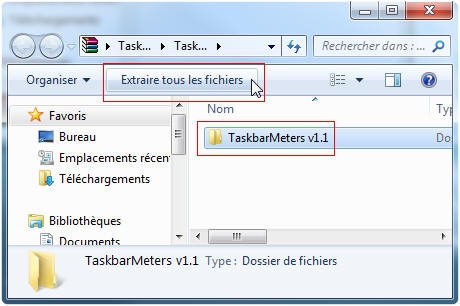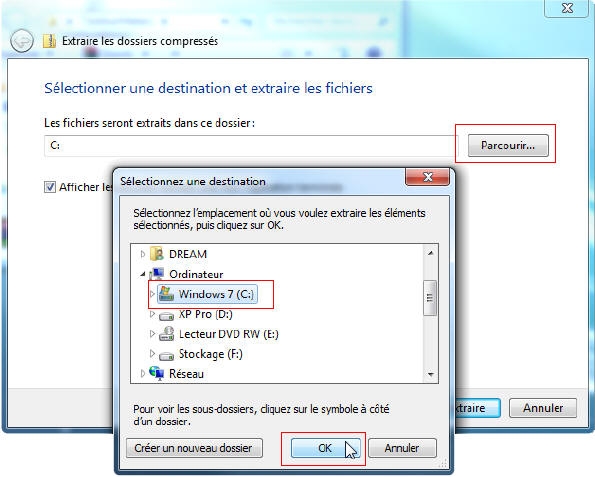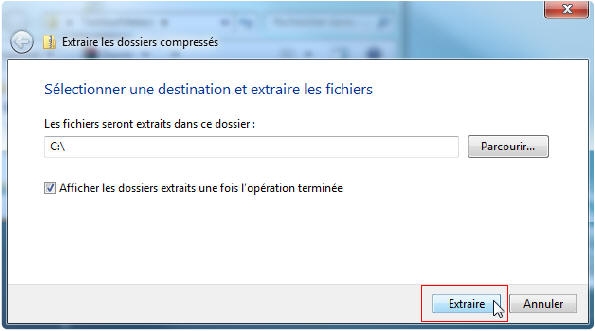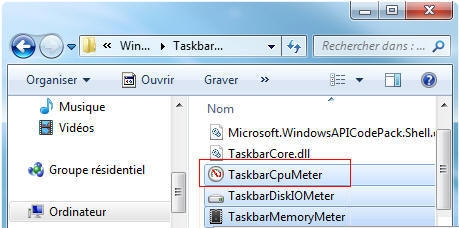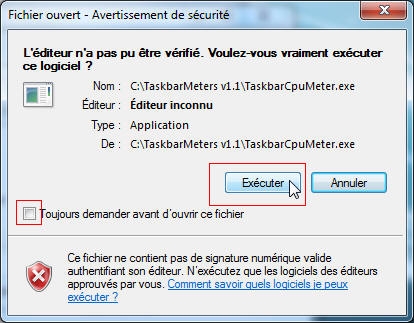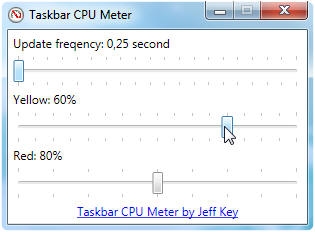| Taskbar Meters |
|
- Après avoir téléchargé TaskbarMeter, rendez vous dans le Dossier de téléchargement, sélectionnez le Fichier et cliquez sur le bouton Extraire tous les fichiers.
- Dans l'assistant qui s'ouvre, cliquez sur le bouton Parcourir. Sélectionnez le lecteur (C:) et cliquez sur OK.
- Cliquez sur le bouton Extraire.
- Une fois les fichiers décompressés, le lecteur (C:) est ouvert. Si cela n'est pas le cas, double cliquez sur l'icône Ordinateur puis sur le Lecteur C:. Double cliquez sur le dossier TaskbarMeters v1.1. - Le compteur TaskbarCpuMeter va vous permettre de suivre l'occupation en pourcentages de votre Processeur. Double-cliquez sur le fichier TaskbarCpuMeter.exe pour lancer le compteur du processeur.
- Décochez la case Toujours demander avant d'ouvrir ce fichier et cliquez sur Exécuter.
- Le compteur vient alors se loger dans la barre des tâches. L'occupation du processeur est affichée en Temps réel directement dans l'icône du compteur. La couleur passe au Jaune lorsque l'occupation dépasse les 60 % et au Rouge lorsqu'elle dépasse les 80 %, c'est-à-dire que votre processeur est fortement sollicité.
- Cliquez sur l'icône pour modifier ces paliers.
- Cliquez sur Open Ressource Monitor pour afficher le Moniteur de ressources et des graphiques et des informations détaillées sur l'occupation des différents éléments de votre ordinateur.
|
 |
| © 2010 Dream's |